Co to jest search.mpc.am?
search.mpc.am to serwis, który działa jako porywacza przeglądarki i jest oznaczone jako niebezpieczne przez narzędzia renomowanych zabezpieczeń. To wchodzi w systemie wraz z potencjalnie niepożądanych programów, takich jak RPP czystsze i MPC AdCleaner, które należą do DotCash Limited. W większości przypadków te programy przyjazd na komputery wraz z innymi freeware. Po są instalowane, możesz zacząć cieszyć się różne objawy irytujących, z których jeden jest zmiany ustawień przeglądarki. Nie ma nic korzystne o porywacza lub jego powiązanych aplikacji. Nie należy tolerować zakłóceń, które nieustannie powoduje. Radzimy, aby zakończyć search.mpc.am razu.
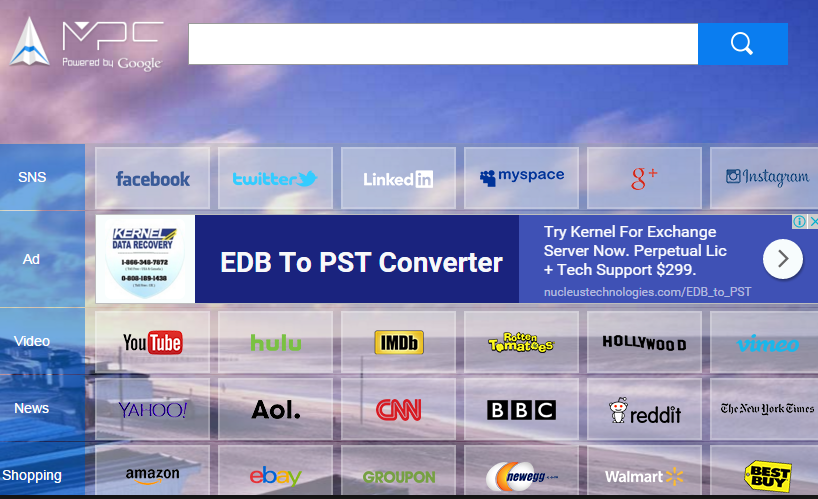
Jak działa search.mpc.am?
RPP czystsze i MPC AdCleaner Oficjalna strona, gdzie są one promowane tak szybko i lekkie myjki PC, jednak oni również użyć łączenie metody dystrybucji. Ta metoda umożliwia wprowadzenie komputera ukradkiem. Podczas instalacji wolnego oprogramowania nie zwracając uwagi do instalacji, użytkownik zgadza się na dodatkowe oferty. Te oferty przedstawić Państwu potencjalnie niechciane aplikacje. Tu jest nic przydatne, o nich jak zwykle są zatrudnieni na zarabianie bezpłatnych usług. Te aplikacje można uniknąć, instalując wolnego oprogramowania w tryb zaawansowany lub niestandardowe i spada wszystkie opcjonalne oferty przedstawione w kreatorze.
Na stronie search.mpc.am przedstawia pole wyszukiwania i szybkie łącza, podzielone na kategorie: Ad, SNS, gry, wiadomości, zakupy i wideo. Zawiera on także podejrzane ogłoszenie. Jeśli możesz użyć pola wyszukiwania, otrzymasz wyniki, które będą zawierać sponsorowanych reklam i linków. Nie jest to najlepszy sposób na wyszukiwanie w Internecie. Jeśli chcesz wrócić do oryginalne preferencje i wyeliminować inne objawy porywacza, takich jak fałszywe reklamy, przekierowuje, śledzących plików cookie, Internet powolny upadki, i więcej, będziesz musiał pozbyć się search.mpc.am.
Jak usunąć search.mpc.am?
W celu wyeliminowania search.mpc.am z przeglądarki, musisz najpierw odinstalować MPC Cleaner/MPC AdCleaner z komputera. Gdy to zrobisz, powinny być w stanie naprawić ustawienia przeglądarki, bez żadnych trudności. Istnieją dwie opcje usuwania search.mpc.am można wybierać: ręczny lub automatyczny. Jeśli chcesz ręcznie usunąć search.mpc.am, serdecznie zapraszamy do postępuj zgodnie z instrukcjami, które przygotowaliśmy poniżej tego artykułu. Jeśli, z drugiej strony, użytkownik zdecyduje się usunąć search.mpc.am automatycznie, należy zaimplementować usuwania złośliwego oprogramowania. Narzędzie można nabyć na naszej stronie. To będzie skanowanie komputera, wykryć wszystkie niechciane elementy i je wyeliminować. Ponadto będzie utrzymywać komputer chroniony od innych zagrożeń internetowych, tak długo, jak długo użytkownik pozostaje zainstalowane i aktualizowane.
Offers
Pobierz narzędzie do usuwaniato scan for search.mpc.amUse our recommended removal tool to scan for search.mpc.am. Trial version of provides detection of computer threats like search.mpc.am and assists in its removal for FREE. You can delete detected registry entries, files and processes yourself or purchase a full version.
More information about SpyWarrior and Uninstall Instructions. Please review SpyWarrior EULA and Privacy Policy. SpyWarrior scanner is free. If it detects a malware, purchase its full version to remove it.

WiperSoft zapoznać się ze szczegółami WiperSoft jest narzędziem zabezpieczeń, które zapewnia ochronę w czasie rzeczywistym przed potencjalnymi zagrożeniami. W dzisiejszych czasach wielu uży ...
Pobierz|Więcej


Jest MacKeeper wirus?MacKeeper nie jest wirusem, ani nie jest to oszustwo. Chociaż istnieją różne opinie na temat programu w Internecie, mnóstwo ludzi, którzy tak bardzo nienawidzą program nigd ...
Pobierz|Więcej


Choć twórcy MalwareBytes anty malware nie było w tym biznesie przez długi czas, oni się za to z ich entuzjastyczne podejście. Statystyka z takich witryn jak CNET pokazuje, że to narzędzie bezp ...
Pobierz|Więcej
Quick Menu
krok 1. Odinstalować search.mpc.am i podobne programy.
Usuń search.mpc.am z Windows 8
Kliknij prawym przyciskiem myszy w lewym dolnym rogu ekranu. Po szybki dostęp Menu pojawia się, wybierz panelu sterowania wybierz programy i funkcje i wybierz, aby odinstalować oprogramowanie.


Odinstalować search.mpc.am z Windows 7
Kliknij przycisk Start → Control Panel → Programs and Features → Uninstall a program.


Usuń search.mpc.am z Windows XP
Kliknij przycisk Start → Settings → Control Panel. Zlokalizuj i kliknij przycisk → Add or Remove Programs.


Usuń search.mpc.am z Mac OS X
Kliknij przycisk Przejdź na górze po lewej stronie ekranu i wybierz Aplikacje. Wybierz folder aplikacje i szukać search.mpc.am lub jakiekolwiek inne oprogramowanie, podejrzane. Teraz prawy trzaskać u każdy z takich wpisów i wybierz polecenie Przenieś do kosza, a następnie prawo kliknij ikonę kosza i wybierz polecenie opróżnij kosz.


krok 2. Usunąć search.mpc.am z przeglądarki
Usunąć search.mpc.am aaa z przeglądarki
- Stuknij ikonę koła zębatego i przejdź do okna Zarządzanie dodatkami.


- Wybierz polecenie Paski narzędzi i rozszerzenia i wyeliminować wszystkich podejrzanych wpisów (innych niż Microsoft, Yahoo, Google, Oracle lub Adobe)


- Pozostaw okno.
Zmiana strony głównej programu Internet Explorer, jeśli został zmieniony przez wirus:
- Stuknij ikonę koła zębatego (menu) w prawym górnym rogu przeglądarki i kliknij polecenie Opcje internetowe.


- W ogóle kartę usuwania złośliwych URL i wpisz nazwę domeny korzystniejsze. Naciśnij przycisk Apply, aby zapisać zmiany.


Zresetować przeglądarkę
- Kliknij ikonę koła zębatego i przejść do ikony Opcje internetowe.


- Otwórz zakładkę Zaawansowane i naciśnij przycisk Reset.


- Wybierz polecenie Usuń ustawienia osobiste i odebrać Reset jeden więcej czasu.


- Wybierz polecenie Zamknij i zostawić swojej przeglądarki.


- Gdyby nie może zresetować przeglądarki, zatrudnia renomowanych anty malware i skanowanie całego komputera z nim.Wymaż %s z Google Chrome
Wymaż search.mpc.am z Google Chrome
- Dostęp do menu (prawy górny róg okna) i wybierz ustawienia.


- Wybierz polecenie rozszerzenia.


- Wyeliminować podejrzanych rozszerzenia z listy klikając kosza obok nich.


- Jeśli jesteś pewien, które rozszerzenia do usunięcia, może je tymczasowo wyłączyć.


Zresetować Google Chrome homepage i nie wykonać zrewidować silnik, jeśli było porywacza przez wirusa
- Naciśnij ikonę menu i kliknij przycisk Ustawienia.


- Poszukaj "Otworzyć konkretnej strony" lub "Zestaw stron" pod "na uruchomienie" i kliknij na zestaw stron.


- W innym oknie usunąć złośliwe wyszukiwarkach i wchodzić ten, który chcesz użyć jako stronę główną.


- W sekcji Szukaj wybierz Zarządzaj wyszukiwarkami. Gdy w wyszukiwarkach..., usunąć złośliwe wyszukiwania stron internetowych. Należy pozostawić tylko Google lub nazwę wyszukiwania preferowany.




Zresetować przeglądarkę
- Jeśli przeglądarka nie dziala jeszcze sposób, w jaki wolisz, można zresetować swoje ustawienia.
- Otwórz menu i przejdź do ustawienia.


- Naciśnij przycisk Reset na koniec strony.


- Naciśnij przycisk Reset jeszcze raz w oknie potwierdzenia.


- Jeśli nie możesz zresetować ustawienia, zakup legalnych anty malware i skanowanie komputera.
Usuń search.mpc.am z Mozilla Firefox
- W prawym górnym rogu ekranu naciśnij menu i wybierz Dodatki (lub naciśnij kombinację klawiszy Ctrl + Shift + A jednocześnie).


- Przenieść się do listy rozszerzeń i dodatków i odinstalować wszystkie podejrzane i nieznane wpisy.


Zmienić stronę główną przeglądarki Mozilla Firefox został zmieniony przez wirus:
- Stuknij menu (prawy górny róg), wybierz polecenie Opcje.


- Na karcie Ogólne Usuń szkodliwy adres URL i wpisz preferowane witryny lub kliknij przycisk Przywróć domyślne.


- Naciśnij przycisk OK, aby zapisać te zmiany.
Zresetować przeglądarkę
- Otwórz menu i wybierz przycisk Pomoc.


- Wybierz, zywanie problemów.


- Naciśnij przycisk odświeżania Firefox.


- W oknie dialogowym potwierdzenia kliknij przycisk Odśwież Firefox jeszcze raz.


- Jeśli nie możesz zresetować Mozilla Firefox, skanowanie całego komputera z zaufanego anty malware.
Uninstall search.mpc.am z Safari (Mac OS X)
- Dostęp do menu.
- Wybierz Preferencje.


- Przejdź do karty rozszerzeń.


- Naciśnij przycisk Odinstaluj niepożądanych search.mpc.am i pozbyć się wszystkich innych nieznane wpisy, jak również. Jeśli nie jesteś pewien, czy rozszerzenie jest wiarygodne, czy nie, po prostu usuń zaznaczenie pola Włącz aby go tymczasowo wyłączyć.
- Uruchom ponownie Safari.
Zresetować przeglądarkę
- Wybierz ikonę menu i wybierz Resetuj Safari.


- Wybierz opcje, które chcesz zresetować (często wszystkie z nich są wstępnie wybrane) i naciśnij przycisk Reset.


- Jeśli nie możesz zresetować przeglądarkę, skanowanie komputera cały z autentycznych przed złośliwym oprogramowaniem usuwania.
Site Disclaimer
2-remove-virus.com is not sponsored, owned, affiliated, or linked to malware developers or distributors that are referenced in this article. The article does not promote or endorse any type of malware. We aim at providing useful information that will help computer users to detect and eliminate the unwanted malicious programs from their computers. This can be done manually by following the instructions presented in the article or automatically by implementing the suggested anti-malware tools.
The article is only meant to be used for educational purposes. If you follow the instructions given in the article, you agree to be contracted by the disclaimer. We do not guarantee that the artcile will present you with a solution that removes the malign threats completely. Malware changes constantly, which is why, in some cases, it may be difficult to clean the computer fully by using only the manual removal instructions.
